Отпуск – это время, когда мы отдыхаем от работы и наслаждаемся заслуженным отдыхом. Однако, даже находясь в далеком от офиса месте, мы не можем полностью отрешиться от дел и обязанностей. Именно поэтому настройка отбивки в Outlook на iPhone становится необходимым шагом для тех, кто хочет эффективно использовать свое время и избежать лишней нагрузки во время отпуска.
Отбивка в Outlook – это сообщение, которое отправляется автоматически всем пришедшим письмам, оповещая отправителя о том, что вы находитесь в отпуске и не можете немедленно ответить на его сообщение. Такая функция помогает снизить стресс и уменьшить количества непрочитанных сообщений в вашем почтовом ящике.
Настройка отбивки в Outlook на iPhone очень проста. Для этого откройте приложение Outlook на своем iPhone и перейдите в раздел «Настройки». Затем найдите пункт «Отпуск» или «Ответ автоответчика» и включите его. Введите текст сообщения, которое будет отправляться автоматически.
Не забудьте указать даты, когда вы будете отсутствовать, чтобы отправителям было ясно, когда они могут ожидать вашего ответа. Также рекомендуется указать контактную информацию коллеги или ассистента, которые могут помочь в случае срочных вопросов или проблем.
Доступ к настройкам Outlook на iPhone
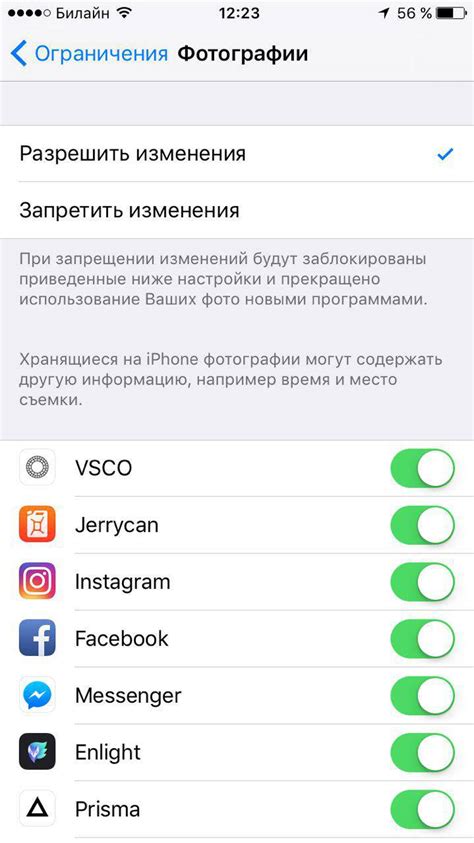
Настройка отбивки в Outlook на iPhone для отпуска может быть легкой задачей, если вы знаете, как найти соответствующие настройки в приложении. Чтобы получить доступ к настройкам Outlook на iPhone, следуйте этим шагам:
- Откройте приложение Outlook на вашем iPhone.
- Нажмите на значок "Настройки", который обычно располагается в правом нижнем углу экрана.
- Прокрутите вниз и найдите раздел "Настройки учетной записи".
- Выберите учетную запись, для которой вы хотите изменить настройки.
- В разделе "Ответы в отсутствие" вы найдете опцию "Ответы в отсутствие". Нажмите на нее.
- Включите переключатель "Включить отчеты в отсутствие".
- Здесь вы можете настроить текст автоответа, указать даты начала и окончания описывающие ваш отпуск и также указать адреса электронной почты, которым будет отправляться автоответ.
- После завершения настройки, нажмите на кнопку "Готово" в правом верхнем углу экрана.
Теперь вы настроили отбивку в Outlook на iPhone и можете быть уверены, что все ваши контакты будут получать автоответ, когда вы находитесь в отпуске или вне работы. Не забудьте отключить эту функцию по возвращению в офис!
Настройка отбивки для отпуска в Outlook на iPhone
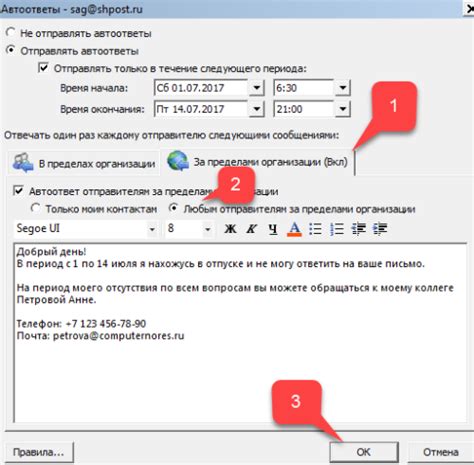
Следуйте инструкциям ниже, чтобы настроить отбивку для отпуска в Outlook на iPhone:
- Откройте приложение Outlook на своем iPhone.
- Нажмите на значок "Настройки" в нижней части экрана.
- Прокрутите вниз и выберите свою учетную запись Outlook.
- В разделе "Ответы при отсутствии" нажмите на кнопку "Включить".
- Введите сообщение, которое будет отправлено вашим контактам во время вашего отсутствия. Например: "Я в отпуске с [дата] до [дата]. Вернусь в ближайшее рабочее время".
- Установите дату начала и окончания вашего отпуска, а также время, когда вы планируете вернуться.
- Нажмите на кнопку "Сохранить", чтобы применить настройки.
Теперь, когда кто-то отправит вам электронное письмо во время вашего отпуска, они автоматически получат ваше настроенное сообщение об отсутствии. Они будут знать, что вы находитесь в отпуске и когда вернетесь, что поможет избежать недоразумений и улучшит коммуникацию.
Не забудьте выключить отбивку, когда вернетесь с отпуска, чтобы ваши контакты снова могли вам написать и получить ответ.
Важно: Убедитесь, что ваш iPhone подключен к интернету, чтобы настройки отбивки при отсутствии в Outlook работали должным образом. Если вы используете мобильные данные, убедитесь, что у вас есть достаточно трафика, чтобы отправлять автоматические уведомления.
Настройка отбивки для отпуска в Outlook на iPhone поможет вам не только насладиться своим отпуском, но и быть вежливым и информированным с вашими контактами. Пользуйтесь этой функцией, чтобы обеспечить рабочую эффективность и сохранить личное время.
Создание автоответчика в Outlook на iPhone
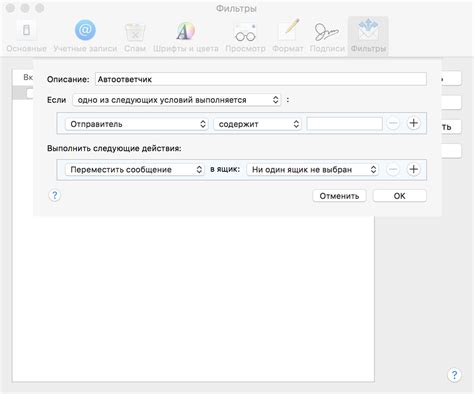
Автоматический ответ на электронные письма позволяет сообщить отправителям о вашем отсутствии или временном недоступе. В Outlook на iPhone вы можете настроить автоответчик с помощью нескольких простых шагов.
| Шаг 1: | Откройте приложение Outlook на вашем iPhone и войдите в свой аккаунт. |
| Шаг 2: | Нажмите на значок "Настройки", расположенный в нижней части экрана. |
| Шаг 3: | Прокрутите вниз и выберите "Учетные записи". |
| Шаг 4: | Выберите аккаунт, для которого вы хотите настроить автоответчик. |
| Шаг 5: | В меню "Учетная запись" прокрутите вниз и выберите "Ответы отсутствия". |
| Шаг 6: | Включите переключатель "Ответы отсутствия" и настройте текст автоответчика, указав причину вашего отсутствия и дополнительные детали, если необходимо. |
| Шаг 7: | Выберите период, на который будет активен автоответчик. Вы можете установить конкретные даты или оставить его активным постоянно. |
| Шаг 8: | Нажмите на кнопку "Сохранить", чтобы применить настройки автоответчика. |
Поздравляю! Теперь ваши контакты будут автоматически уведомлены о вашем отсутствии или временной недоступности, когда они отправляют вам электронные письма.
Настройка временного расписания в Outlook на iPhone
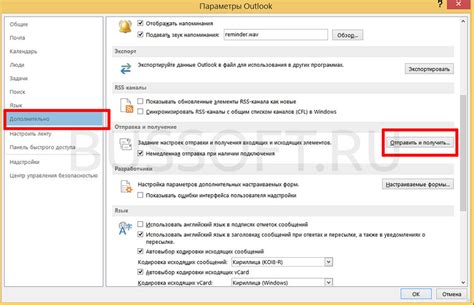
Microsoft Outlook на iPhone предлагает удобное и простое в использовании временное расписание, которое помогает вам управлять своим рабочим временем, записями и другими деловыми встречами. Эта функция особенно полезна, когда вам нужно настроить автоматические ответы на электронные письма, когда вы находитесь в отпуске или имеете ограниченную доступность.
Чтобы настроить временное расписание в Outlook на iPhone, следуйте этим простым шагам:
- Откройте приложение Outlook на своем iPhone и перейдите в раздел "Настройки".
- Выберите учетную запись, для которой вы хотите настроить временное расписание.
- На экране "Настройки учетной записи" прокрутите вниз и найдите раздел "Ответы на отсутствие".
- Включите функцию "Ответы на отсутствие".
- Выберите дату начала и окончания вашего отсутствия.
- Введите текст автоматического ответа, который будут получать отправители электронных писем во время вашего отсутствия.
- Нажмите кнопку "Готово", чтобы сохранить настройки временного расписания.
Теперь, когда кто-то отправит вам электронное письмо во время вашего отсутствия, они получат автоматический ответ с уведомлением о вашем отсутствии и возможным дополнительным информационным сообщением.
Настройка временного расписания в Outlook на iPhone - это очень полезный и удобный способ управления вашим рабочим временем и обеспечения профессионального общения с вашими деловыми партнерами.
Персонализация сообщения отбивки в Outlook на iPhone
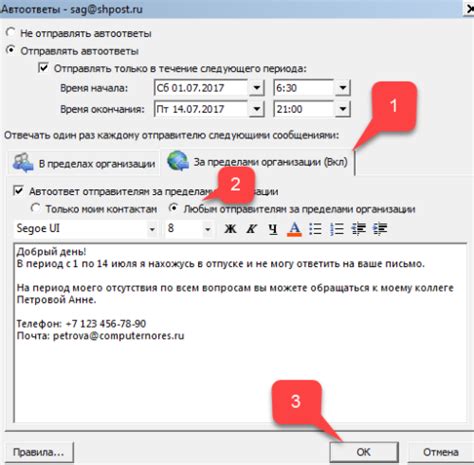
Возможность настройки сообщения отбивки в Outlook на iPhone позволяет вам передать важную информацию контактам о вашем отсутствии во время отпуска или командировки. Это также может быть полезным для предупреждения о задержке в ответе на электронные письма.
Чтобы персонализировать сообщение отбивки в Outlook на iPhone, следуйте следующим шагам:
| Шаг 1: | Откройте приложение Outlook на своем iPhone. |
| Шаг 2: | Выберите значок меню в верхнем левом углу экрана. |
| Шаг 3: | Прокрутите вниз и нажмите на "Настройки". |
| Шаг 4: | Выберите свою учетную запись Outlook. |
| Шаг 5: | Прокрутите вниз и нажмите на "Ответить с помощью отбивки". |
| Шаг 6: | Включите переключатель "Отбивка" и введите текст вашего персонализированного сообщения отбивки. |
| Шаг 7: | Щелкните на галочку в верхнем правом углу экрана, чтобы сохранить изменения. |
Ваше персонализированное сообщение отбивки будет автоматически отправляться всем отправителям электронных писем, когда вы будете недоступны. Не забудьте включить и отключить эту функцию в зависимости от вашей доступности.
Теперь вы знаете, как персонализировать сообщение отбивки в Outlook на iPhone и настроить его в соответствии с вашими предпочтениями. Это поможет вам предоставить важную информацию вашим контактам и сохранить хороший контакт во время вашего отсутствия.
Отключение отбивки в Outlook на iPhone после отпуска
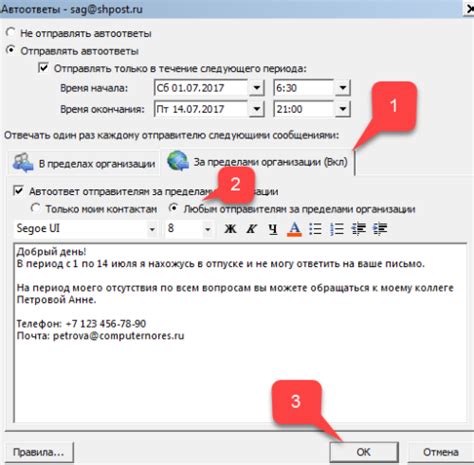
Если вы настроили отбивку в Outlook на своем iPhone во время отпуска, то вам может понадобиться отключить ее по возвращении на работу. Вот как это сделать:
Шаг 1: Откройте приложение Outlook на своем iPhone.
Шаг 2: Нажмите на значок "Настройки" в правом нижнем углу экрана.
Шаг 3: Прокрутите вниз и выберите раздел "Отбивка".
Шаг 4: Найдите переключатель "Включить отбивку" и установите его в положение "Выкл".
Шаг 5: Настройте другие параметры отбивки, если необходимо, и нажмите "Готово", чтобы сохранить изменения.
Теперь отбивка в Outlook на вашем iPhone будет отключена, и вы снова сможете получать и отправлять сообщения как обычно.
Помните, что отключение отбивки в Outlook после отпуска важно, чтобы не пропустить важные сообщения и быть доступным для своих коллег и клиентов. Не забудьте также обновить свое автоответное сообщение или удалить его, чтобы избежать недоразумений.
Эта статья помогла вам отключить отбивку в Outlook на iPhone после отпуска? Поделитесь своим опытом в комментариях ниже!